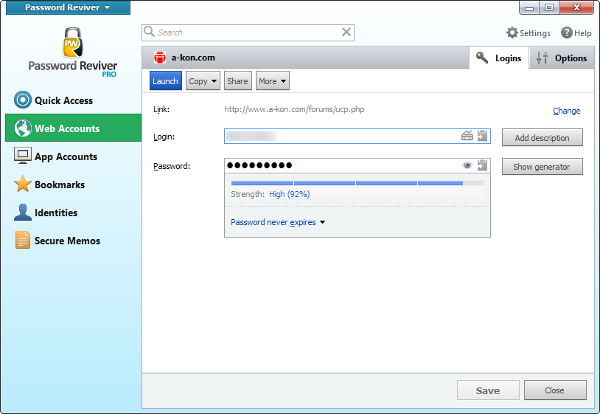Hur hanterar jag mina webblösenord med hjälp av lösenord Reviver?How do I manage my web passwords using Password Reviver?
Alla webblösenord lagras säkert i Password Reviver och du kan komma åt listan över alla lösenord som lagras snabbt och enkelt.
För att göra detta klickar du på fliken Webbkonton och bläddrar sedan nedåt eller söker tills du har hittat ett lösenord som du vill hantera.
Klicka på Starta för att ladda webbplatsen i din standardwebbläsare och automatiskt logga in på den.
Klicka på Redigera under Mer. På den här skärmen kan du göra följande:
- Kopiera din inloggning, ditt lösenord eller sidans URL.
- Dela lösenordet säkert med någon.
- Lägg till en ytterligare inloggning på samma webbplats.
- Länka dubbla inloggningar tillsammans.
- Ta bort denna post helt och hållet.
- Ändra ditt användarnamn eller lösenord härifrån (med Password Revivers inbyggda Password Generator).
- Lägg till en beskrivning för det användarnamnet.
- Klicka på ögonikonen för att se lösenordet medan du klickar på musen.
- Kontrollera lösenordets styrka.
- Välj ett automatiskt utgångsdatum för ditt lösenord, om så önskas.
Var noga och klicka på Spara när du är klar.
Under samma More-meny på fliken Webbkonton kan du utföra många av samma funktioner på en mer grundläggande nivå.
Under fliken Grupper längst upp på skärmen kan du skapa en grupp för att lägga in flera inloggningar för enklare åtkomst. Dessa grupper visas sedan på den här fliken.
Fliken Favoriter liknar fliken Snabbåtkomst; den har nyligen använt konton i den.